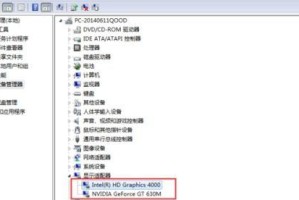亲爱的电脑迷们,你是否也和我一样,对电脑的每一次升级都充满期待?尤其是当你拥有一块性能卓越的AMD显卡时,更新驱动程序就像是给这台战神注入新的活力。那么,怎么更新AMD显卡驱动呢?别急,让我带你一步步来探索这个神秘的过程吧!
一、了解AMD显卡驱动的重要性
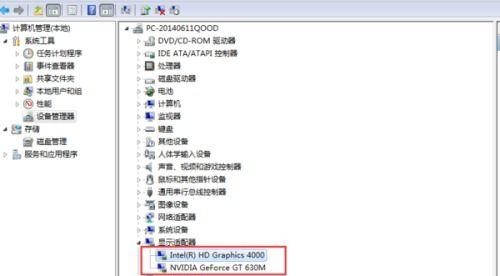
在开始更新之前,我们先来了解一下为什么更新显卡驱动这么重要。显卡驱动是显卡与操作系统之间的桥梁,它负责将电脑的指令转换成显卡可以理解的语言,从而实现流畅的图形处理。不及时更新驱动,可能会导致以下问题:
1. 游戏卡顿、画面撕裂
2. 影响系统稳定性
3. 无法支持最新游戏和软件
所以,定期更新显卡驱动是保证电脑性能的关键。
二、检查当前显卡驱动版本
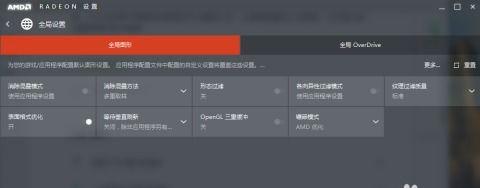
在更新之前,我们先要查看一下当前显卡的驱动版本。这有助于我们了解是否需要更新,以及更新的具体版本。
1. Windows系统:按下“Win R”键,输入“dxdiag”并回车,打开“系统信息”窗口。在“显示”部分,即可查看当前显卡驱动版本。
2. Mac系统:打开“系统报告”,选择“图形/显示”,即可查看显卡驱动版本。
三、获取AMD显卡驱动
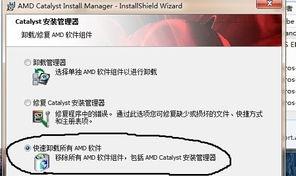
知道了当前版本后,接下来就是获取最新的AMD显卡驱动了。以下几种方式可以帮助你获取:
1. AMD官网:访问AMD官方网站,选择相应的显卡型号和操作系统,下载最新的驱动程序。
2. 第三方驱动下载网站:如驱动人生、驱动精灵等,这些网站提供了丰富的驱动资源,但要注意选择正规网站,避免下载到恶意软件。
3. 系统更新:部分操作系统会自动检测并更新显卡驱动,你可以尝试通过系统更新来获取最新驱动。
四、安装AMD显卡驱动
获取到驱动程序后,接下来就是安装了。以下以Windows系统为例,介绍安装步骤:
1. 解压驱动程序:下载的驱动程序通常为压缩包格式,解压后得到一个文件夹。
2. 运行安装程序:双击解压后的文件夹,运行安装程序。
3. 选择安装类型:根据需要选择“自定义安装”或“默认安装”。
4. 安装驱动:按照提示完成安装。
5. 重启电脑:安装完成后,重启电脑使驱动程序生效。
五、验证驱动更新
安装完成后,我们需要验证一下驱动是否更新成功。以下方法可以帮助你验证:
1. 查看驱动版本:再次打开“系统信息”窗口,查看显卡驱动版本是否已更新。
2. 运行游戏或软件:尝试运行一些游戏或软件,检查显卡性能是否有所提升。
3. 查看系统稳定性:观察电脑运行是否稳定,是否有卡顿、画面撕裂等问题。
亲爱的电脑迷们,通过以上步骤,相信你已经成功更新了AMD显卡驱动。现在,你的电脑性能应该得到了提升,可以尽情享受游戏和工作的乐趣了。不过,要注意的是,显卡驱动更新需要谨慎进行,避免因误操作导致系统不稳定。希望这篇文章能对你有所帮助,祝你电脑使用愉快!